Hướng dẫn cách mang tính năng mở khóa bằng khuôn mặt giống Galaxy S8 lên chiếc smartphone Android của bạn
Nếu bạn đang rất háo hức muốn thử qua tính năng mở khóa bằng khuôn mặt của Galaxy S8 thì đây sẽ là giải pháp dành cho bạn.
Nếu bạn đã có theo dõi những thông tin về chiếc flagship mới nhất của Samsung thì hẳn bạn sẽ ấn tượng với tính năng nhận diện khuôn mặt siêu nhanh để mở khóa điện thoại của Galaxy S8 phải không nào? Nó có thể giúp bạn mở khóa điện thoại hay truy cập vào an toàn vào các thư mục của thiết bị.

Nhưng nếu bạn vẫn chưa có dịp trải nghiệm tính năng mở khóa bằng khuôn mặt của Galaxy S8 thì tạm thời bạn có thể thử nó ngay trên chiếc smartphone chạy Android của mình bằng sự giúp đỡ của ứng dụng Applock, một sản phẩm ứng dụng đến từ IObit. Nếu bạn quan tâm, mời tham khảo nội dung bài viết sau đây.
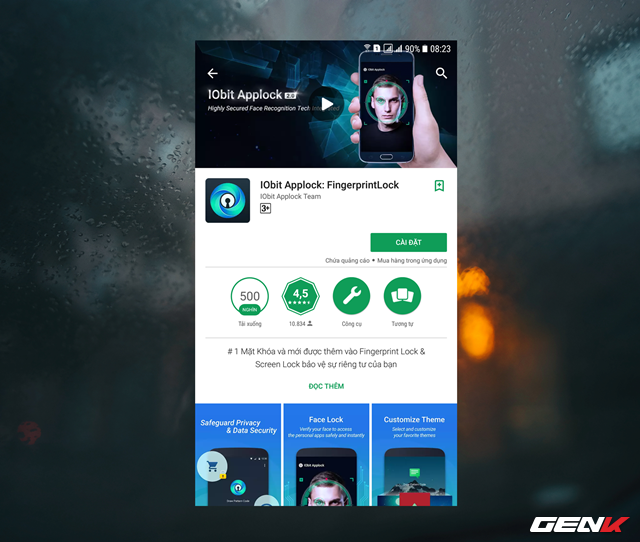
Tìm và tải về ứng dụng IObit Applock trên Play Store. Tất nhiên là nó được cung cấp hoàn toàn miễn phí.
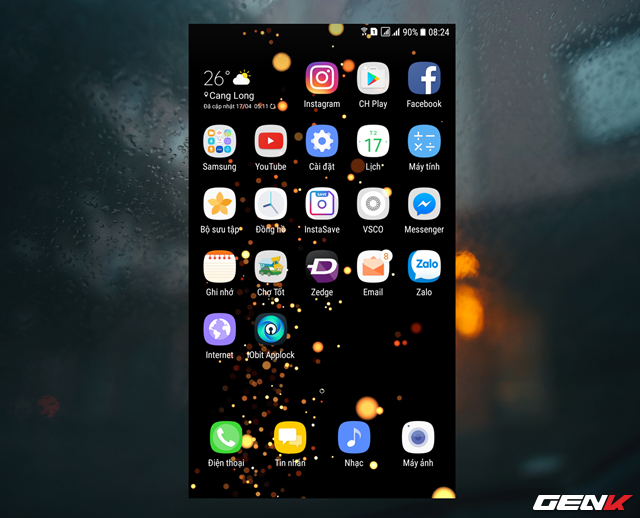
Sau khi cài đặt xong, bạn hãy khởi động ứng dụng thông qua biểu tượng ở Màn hình chờ.
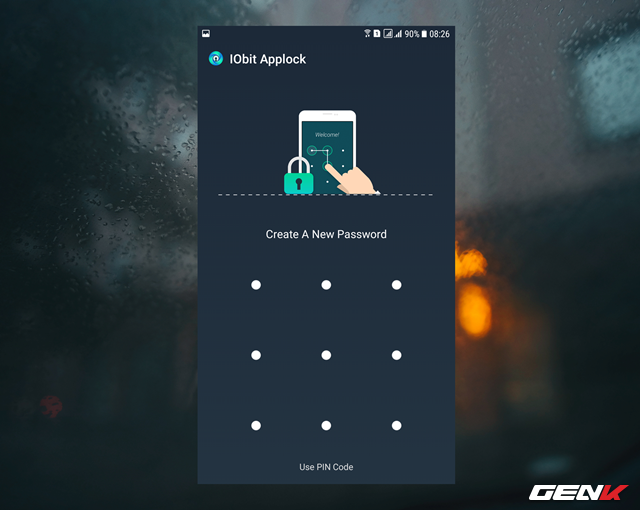
Ở lần đầu tiên sử dụng, bạn sẽ được yêu cầu thiết lập mật khẩu một mật khẩu để bảo vệ. Tùy theo ý thích mà bạn có thể lựa chọn vẽ hình hay mã PIN.
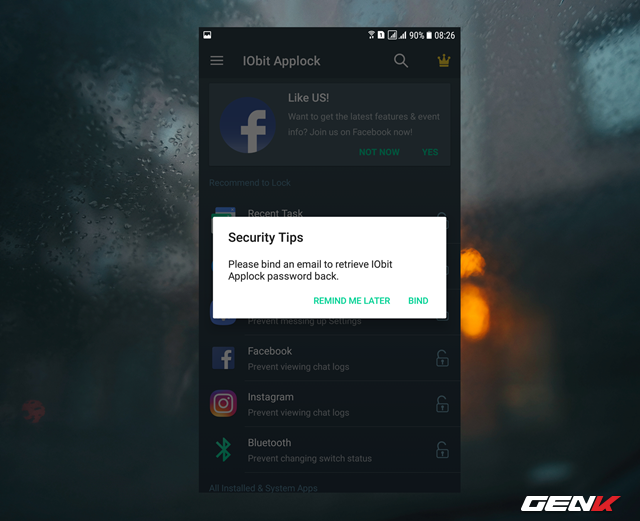
Khi đã hoàn tất việc thiết lập mã bảo vệ, bạn hãy nhấn “Remind me later” để bỏ qua bước hướng dẫn sử dụng.
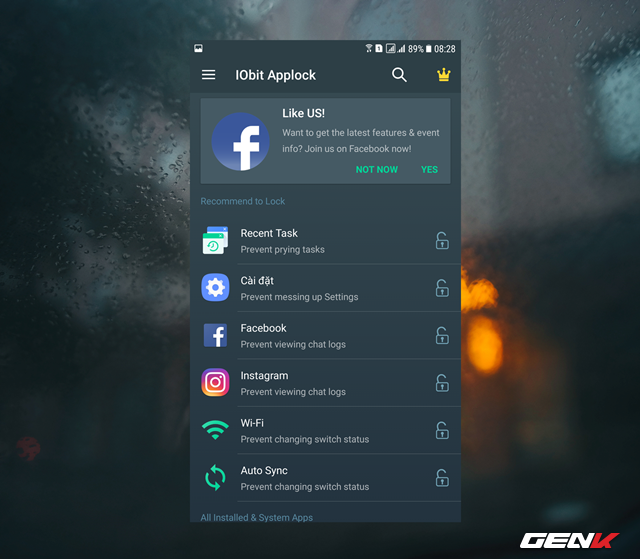
Giao diện làm việc chính của IObit Applock sẽ xuất hiện trên màn hình. Bao gồm danh sách các ứng dụng đã cài đặt cùng với lựa chọn khóa/mở khóa.
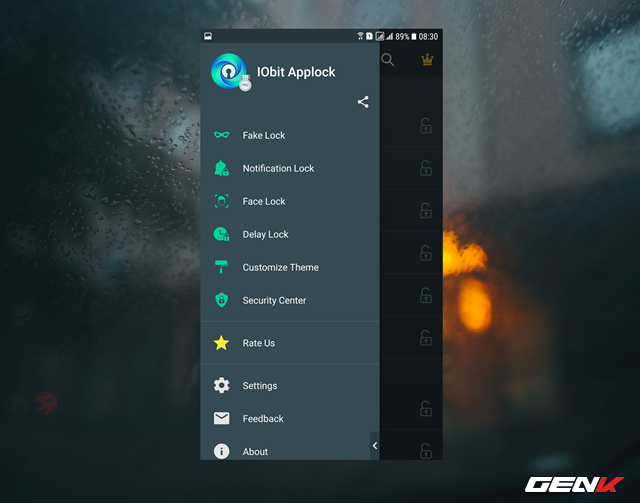
Để thiết lập mở khóa bằng khuôn mặt, bạn hãy nhấp vào biểu tượng 3 gạch ở góc trên bên trái giao diện và nhấp vào lựa chọn “Face Lock”.
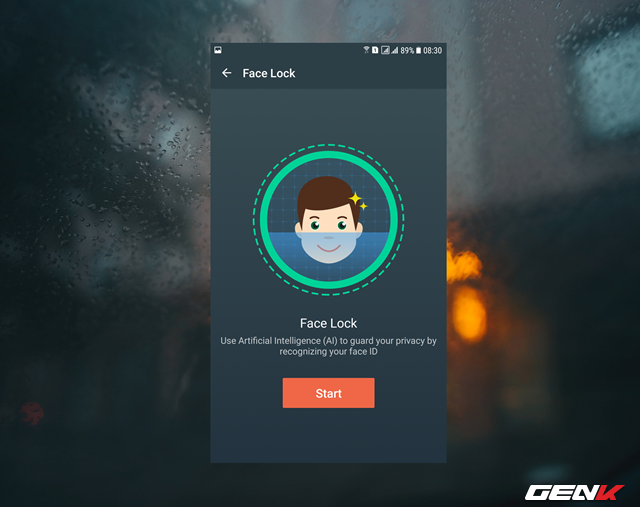
Nhấn “Start” để xác nhận kích hoạt tính năng nhận diện khuôn mặt.
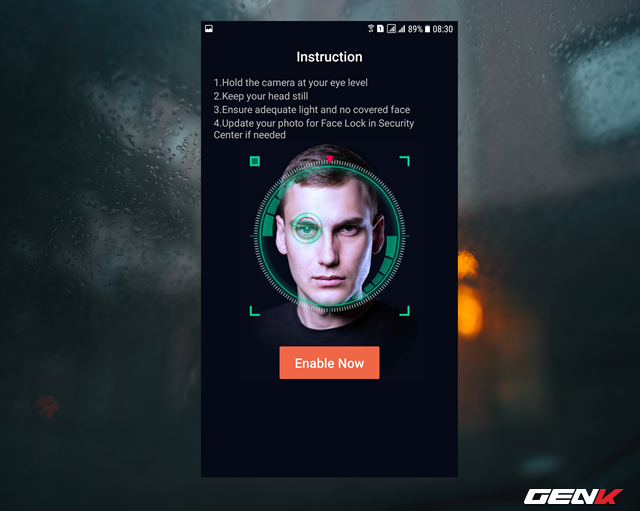
Hướng dẫn cách thiết lập nhận diện khuôn mặt xuất hiện, bạn hãy xem kĩ và khi đã nằm lòng, hãy nhấn “Enable Now”.
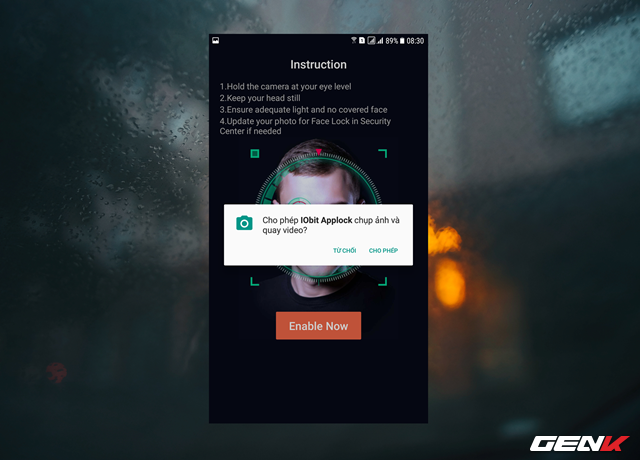
Cho phép ứng dụng được sử dụng chức năng máy ảnh của thiết bị.
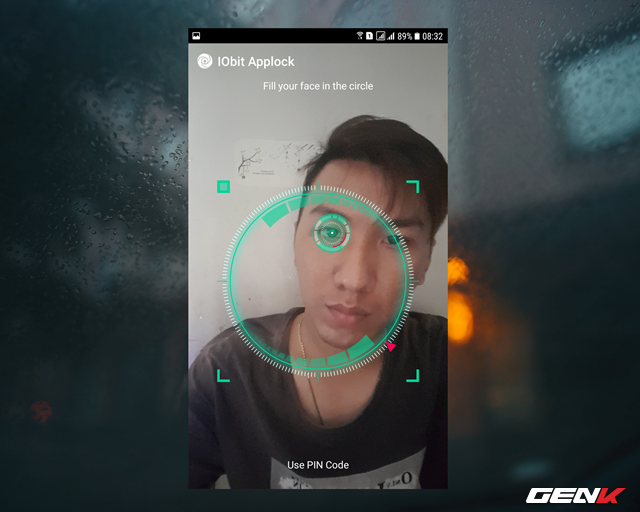
Quá trình thiết lập nhận diện được bắt đầu.
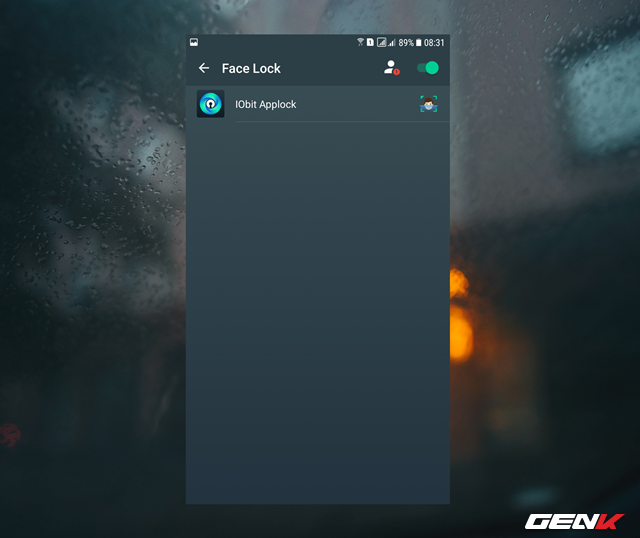
Khi hoàn tất, bạn sẽ thấy biểu tượng hình gương mặt xuất hiện. Đó chính là biểu tượng cho việc có thể sử dụng tính năng Face Lock ở IObit Applock.
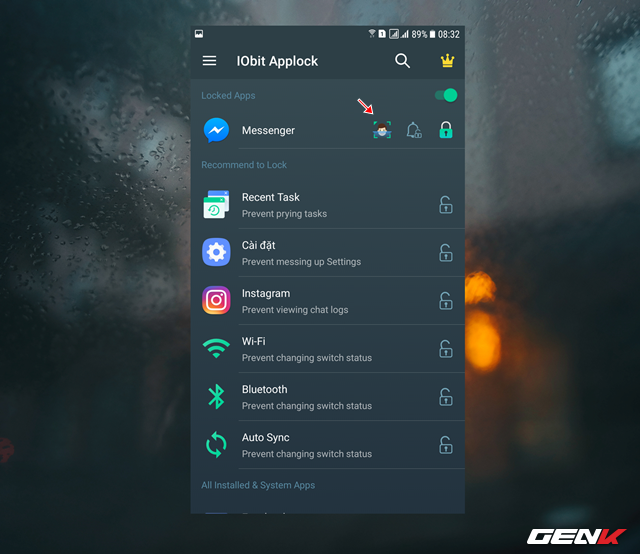
Để khóa một ứng dụng nào đó, bạn hãy nhấp vào biểu tượng chiếc ổ khóa. Sau đó nhấp tiếp vào biểu tượng gương mặt ở danh sách “Locked Apps” ở trên để kích hoạt. Thế là xong, như vậy kể từ đây mỗi khi khởi động ứng dụng mà bạn đã thiết lập khóa, giao diện kiểm tra gương mặt sẽ xuất hiện. trường hợp nếu ứng dụng không nhận diện được, bạn sẽ được chuyển qua giao diện nhập mã bảo vệ mà mình đã thiết lập trước đó.
Rất thú vị phải không? Hi vọng bạn sẽ thích ứng dụng này.
NỔI BẬT TRANG CHỦ

Samsung và cuộc cách mạng AI: Hệ sinh thái toàn diện từ TV đến điện thoại di động đã thay đổi đời sống của người tiêu dùng như thế nào?
Với chiến lược toàn diện, Samsung đã sẵn sàng cho một cuộc cách mạng công nghệ tiếp theo, nơi AI đóng vai trò trung tâm. “Ông lớn" Hàn Quốc chứng minh trí tuệ nhân tạo không chỉ là một tính năng trong các thiết bị, mà còn là cốt lõi trong chiến lược đổi mới của họ.

Nhà sáng lập TSMC nhận định về Intel: Sẽ tốt hơn nếu không cố chen chân vào mảng sản xuất chip, đáng lẽ nên tập trung vào AI
